现在大部分电脑都是win10系统,有些新用户不知道怎么中断自动更新,接下来小编就给大家介绍一下具体的操作步骤。
具体如下:
-
1. 首先第一步先右键单击左下角【开始】图标,接着在弹出的菜单栏中根据下图箭头所指,点击【运行】选项。
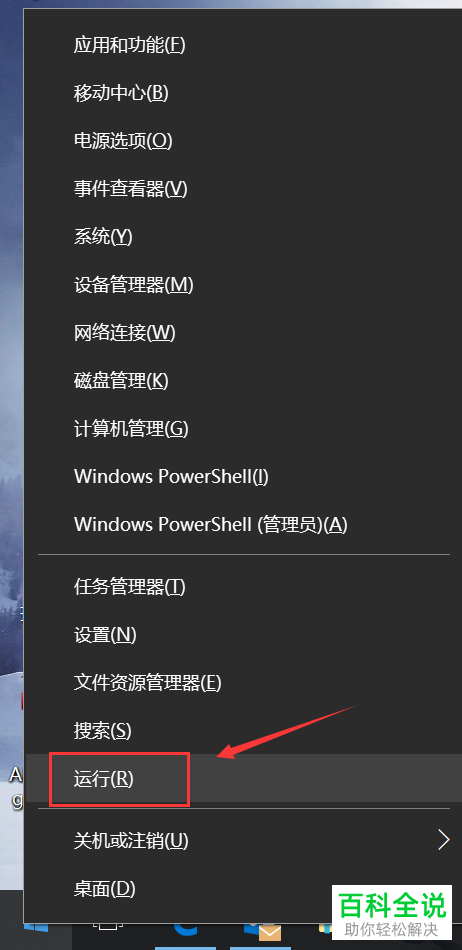
-
2. 第二步打开【运行】窗口后,根据下图箭头所指,先在方框中输入【services.msc】,接着点击【确定】选项。
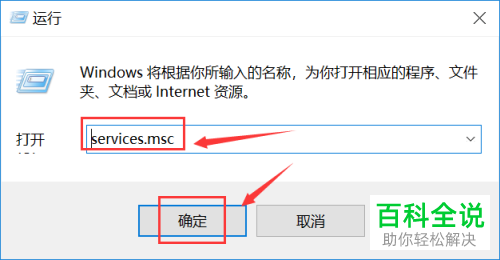
-
3. 第三步打开【服务】窗口后,根据下图箭头所指,找到并双击【Windows Updata】。
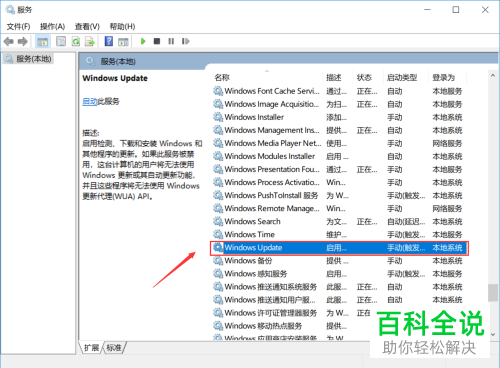
-
4. 第四步打开【属性】窗口后,根据下图箭头所指,先将【启动类型】设置为【禁用】,接着点击【应用】选项。
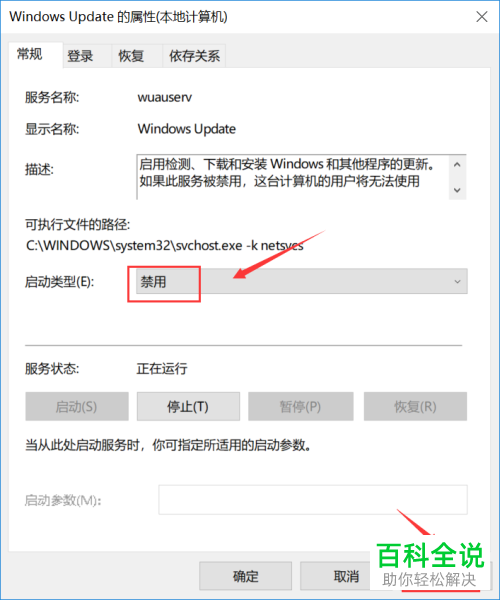
-
5. 第五步根据下图箭头所指,点击【停止】选项。
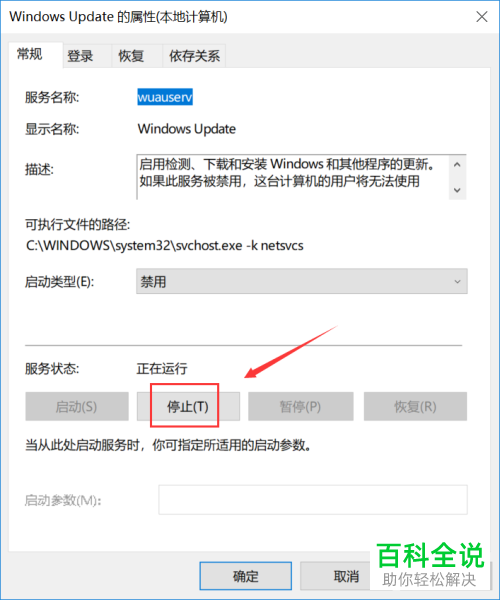
-
6. 第六步在弹出的窗口中,根据下图箭头所指,正在停止Windows Update服务。

-
7. 最后打开【此电脑】窗口,先在地址栏中输入【C:windowsSoftwareDistribution】,接着根据下图箭头所指,依次删除【DataStore、Download】文件夹即可。
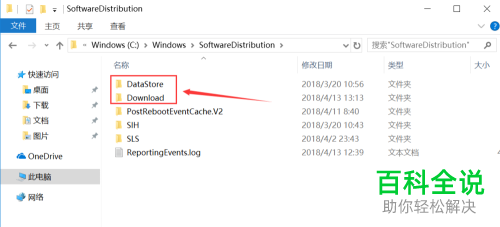
-
以上就是win10系统怎么中断自动更新的方法。
